Så här skapar du, delar och upptäcker spellistor med Apple Music
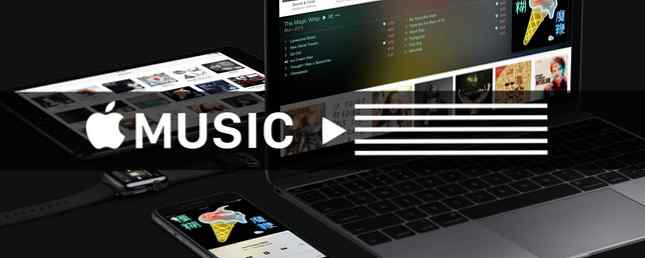
Det är mycket att älska om den nya Apple Music Komma igång med Apple Music - Vad du behöver veta om att komma igång med Apple Music - Vad du behöver veta Efter att ha köpt Beats förra året har Apple äntligen släppt sin strömmande musik tjänst på värld. Läs mer streaming service. Jag mår mest av möjligheten att göra spellistor med hjälp av det stora biblioteket med onlinemusik, dela det med vänner och importera spellistor. Vill veta hur man gör det?
På IOS är förfarandet väldigt enkelt. Det är lite mer komplext i iTunes, precis som andra saker om du inte hackar och förbättrar iTunes 8 iTunes Hacks för förbättrad funktionalitet 8 iTunes Hacks för förbättrad funktionalitet iTunes är ett rikt och funktionellt paket för musikhantering, men det betyder inte att det inte finns plats för förbättring. Några enkla ändringar och ytterligare funktioner kan göra applikationen ännu bättre. Läs mer . Men när du har satt upp några, kommer du lätt att komma igång.
Först, Sync iCloud Music
Innan du börjar skapa och spara egna spellistor i Apple Music måste du aktivera iCloud Music Library.
På iPhone eller iPad:

Gå till Inställningar> Musik> iCloud Music Library, och växla inställningen för att växla den på. Om det redan är på, behöver du inte göra någonting.
I iTunes:

- Gå till Inställningar> Allmänt, och markera rutan för iCloud Music Library. Om det redan är kontrollerat behöver du inte göra någonting.
- Sök efter någon låt i Apple Music med hjälp av sökfältet.
- I sökresultaten klickar du på ellipsisikonen bredvid sången för att se alternativet “Lägg till i min musik”. Klicka på det. iTunes uppmanar dig att synkronisera ditt iCloud Music Library över enheter.
- Följ stegen för att synkronisera.
När du aktiverar iCloud Music Library frågar appen dig antingen Sammanfoga ditt nuvarande bibliotek med det eller Byta ut ditt nuvarande bibliotek. Välja att Sammanfoga - Det är det säkrare alternativet och du kommer inte att förlora din musik på det här sättet.
Skapa och spara en ny spellista
Nu när du har Apple Music i synkronisering med iCloud Music Library, är du redo att skapa och spara spellistor.
På iPhone eller iPad:

- Gå till Musik> Min musik> Spellistor> Alla spellistor> Ny.
- Välj en titel, beskrivning och bild för din spellista. Kanske några gratis album cover art 7 webbplatser att söka efter det perfekta albumet Cover Art 7 webbplatser att söka efter det perfekta albumet täcka konst Läs mer kan fungera?
- Kran Lägg till låtar för att hitta en sökflik och en lista över kategorier (artister, album, genrer och så vidare). Dessa kategorier visar musik som redan har lagts till i ditt bibliotek, antingen offline eller online. I sökfältet kan du söka efter låtar att strömma via Apple Music eller dina lokalt lagrade låtar.
- När du väl har hittat en låt, tryck på det röda “+” ikonen för att lägga till den i spellistan.
- Efter att du har lagt till dina önskade låtar trycker du på Gjort tills du är tillbaka i din spellistas huvudsida. Här kan du ändra ordningens spår (tryck och håll för att dra och släpp).
Notera: Du kan även lägga till låtar i befintliga spellistor genom att trycka på ellipsisikonen bredvid låten (eller i området Nu spelar längst ned på skärmen) och välja Lägg till i spellista.
På iTunes:
- Gå till spellistor flik. I nedre vänstra hörnet klickar du på “+” signera och välj Ny spellista.
- Namn din spellista, lägg till en bild och klicka på Redigera spellista knappen för att lägga till en beskrivning.
- Sök efter någon låt med hjälp av den inbyggda sökrutan, filtrera resultaten i Apple Music och klicka på vilket förslag som du vill ha.
- I sökresultaten (separerade av låtar, album, artister, spellistor och mer), klicka på ellipsisikonen, klicka Lägg till, och välj spellistan eller skapa en ny.
- Använd Redigera spellista knappen från steg två för att ändra spelordningen för dina låtar.
Så här delar du en spellista
Det är bäst att använda låtar från Apple Musics online-streamingtjänst, så långt som möjligt, eftersom det också går att dela upp spellistor perfekt. Processen kunde inte vara enklare.
På iPhone och iPad:

- Gå till Musik> Min musik> Spellistor och tryck på spellistan du vill dela.
- Tryck på ikonen Dela och välj vad du vill ha från Apples standard share-meny.
På iTunes:

- Gå till spellistor och tryck på spellistan du vill dela.
- Tryck på Dela med sig ikon och välj hur och var du vill dela den.
Proffstips: Direktlänken är komplex och oförklarlig, så du kommer aldrig minnas det. Om du vill ha en minnesvärd spellistaadress för att dela med dig, skapa en anpassningsbar länk med URL-korttjänst som is.gd, vilket du kan göra utan att registrera dig 10 vanliga webbuppgifter du kan göra utan att registrera dig 10 vanliga webbuppgifter du kan göra utan Registrering av säkerhetsbuller som Heartbleed gör det klart att dina inloggningar och lösenord inte är säkra. Men vad händer om du kan använda webben för vanliga uppgifter utan att registrera dig för ett konto? Läs mer .
Så till exempel kan jag göra is.gd/MihirPlaylistMUOTest, vilket är lätt att komma ihåg.
Få offline-spellistor eller radera dem
Menyalternativen (ellipsisikonen) för spellistor i både iOS och på skrivbordet erbjuder andra funktioner som du hittar användbara.

Gör tillgänglig offline: Du behöver inte alltid Internet för att lyssna på din favoritspellista. Om du väljer att göra den tillgänglig offline, kommer Apple att ladda ner de här låtarna till enhetens minne (bara se till att du har befriat utrymme De bästa tipsen för att frigöra reservminne på din iPad De bästa tipsen för att frigöra extra minne på din iPad Det finns ingen tvivel om att iPhones och iPads är väldigt eftertraktade enheter, men priset för att äga dessa gadgets kan vara mycket dyrt, särskilt när Apple kostar över $ 600- $ 700 för 32GB och 64GB ... Läs mer) och ladda ner eventuella framtida låtar du lägger till den här spellistan automatiskt.
Radera spellista permanent: Gillar du inte din spellista eller gjort ett bättre alternativ? Radera det. Enkel.

Duplicera spellista (endast iTunes): Om du vill tweak en spellista utan att förlora data, duplicera den och börja sedan redigera. Det är ett effektivt sätt att göra en säkerhetskopia eller röra med spelordern utan att förstöra månadens arbete.
Upptäck bra spellistor
Musik är subjektiv och det finns glädje att upptäcka musik som rekommenderas av någon annan. Upptäck ny musik med Twitter #music för skrivbord och iPhone [Web & IOS] Upptäck ny musik med Twitter #music för skrivbord och iPhone [Web & IOS] Twitters nya musik upptäckt service för att hitta band och artister har varit ute i nästan två veckor nu och det har gett oss gott om tid för att sätta den lämpliga namnet #music genom sina steg ... Läs mer. Tja, Internet har du täckt där.
Apple-spellistor
Apple själv har ett lag av redaktörer som gör curated spellistor för att någon ska lyssna på. De Till dig fliken är full av underbara spellistor som är avsedda att vädja till din smak. Du kan bläddra i spellistor i Apple Music och till och med lägga till en spellista i ditt eget bibliotek. Sättet att göra detta är exakt som om du skulle lägga till sånger i en spellista som beskrivs ovan.
Varför skulle du vilja göra det, jag hör dig att fråga? Eftersom du kan redigera spellistan om den läggs till i ditt eget bibliotek! Du får det bästa av Apples kurerade musik samtidigt som du kan anpassa den till din smak.

Playlist Hunt
Inspirerad av lanseringsverktygets produktjakt vid 28, kör han ett 7 miljoner dollar företag som bara rekommenderar nya applikationer den 28: e kör han ett 7 miljoner företag som bara rekommenderar nya appar Länkar till appar låter enkelt, men det finns mycket mer att Product Hunt - och det finns mycket mer till grundaren Ryan Hoover. Läs mer, Playlist Hunt uppmanar användarna att dela sina spellistor medan andra användare uppdaterar spellistor som de gillar. Så varje dag har du en lista med nya spellistor, rankad efter popularitet den dagen. Med en knapp kan du öppna den i iTunes på din Windows- eller Mac-dator eller Musik på din iPhone, iPad eller iPod Touch.

r / AMPlaylists
Ännu ett sätt att använda Reddit produktivt Hur man använder Reddit produktivt. Ja, du läser det korrekt. Hur man använder Reddit produktivt. Ja, du läser det korrekt. Reddit är bara en enorm timesink? Fel. Det är ett oändligt utbud av relevant information, om du vet var du ska leta efter. Så här använder du Reddit mer produktivt. Läs mer, AMPlaylists community är dedikerade till att dela Apple Music-spellistor. Sortimentet av musikaliska smaker på Reddit verkar vara mycket bredare än på Playlist Hunt, så du har bättre chans att hitta något du gillar. Men det här är en ny subreddit, så var förberedd för tandvårdsproblem som samhället bosätter sig i.
Just nu finns det ingenting som Spotifys automagiska spellistor Upptäck New Music med Spotifys automagiska spellistor Upptäck nytt musik med Spotifys automagiska spellistor Spotify har nyligen släppt flera nya sätt att skapa unika spellistor som hjälper dig att hitta fantastisk ny musik. Vi är här för att vägleda dig genom dessa automagiska spellista beslutsfattare. Läs mer för Apple Music, men förhoppningsvis kommer vi att se det snart!
Dela dina spellistor
Eftersom vi pratar om var du kan hitta bra Apple Music-spellistor, varför inte ta dig tid att dela med dig här?
Har du importerat någon av Apples curated spellistor? Dela dina favoritspellistor här och glöm inte att berätta varför vi ska lyssna på dem!
Utforska mer om: Apple Music, Playlist.




